快思聪硬件安装调试说明 V2
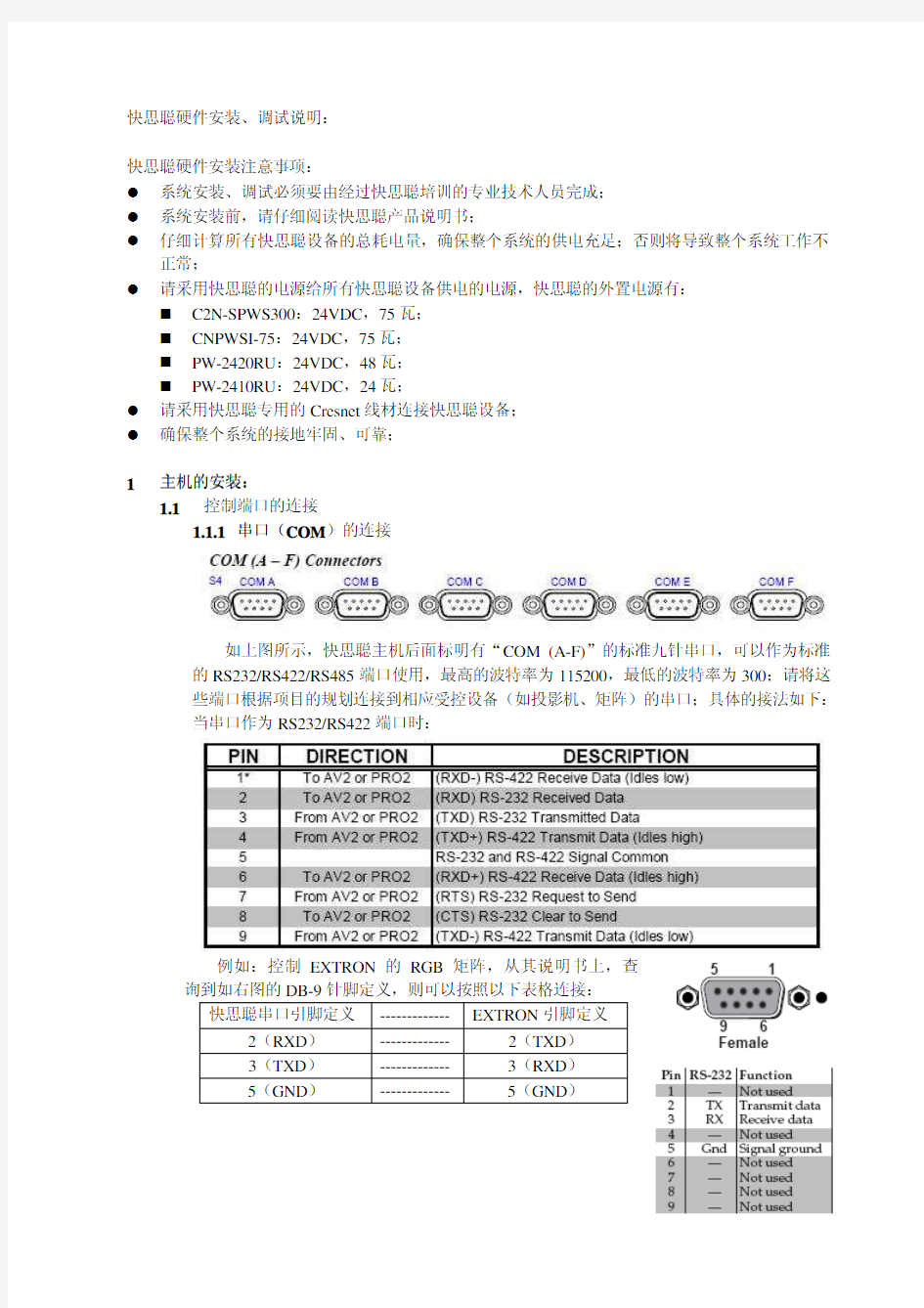

快思聪硬件安装、调试说明:
快思聪硬件安装注意事项:
系统安装、调试必须要由经过快思聪培训的专业技术人员完成;
系统安装前,请仔细阅读快思聪产品说明书;
仔细计算所有快思聪设备的总耗电量,确保整个系统的供电充足;否则将导致整个系统工作不正常;
请采用快思聪的电源给所有快思聪设备供电的电源,快思聪的外置电源有: C2N-SPWS300:24VDC,75瓦;
CNPWSI-75:24VDC,75瓦;
PW-2420RU:24VDC,48瓦;
PW-2410RU:24VDC,24瓦;
请采用快思聪专用的Cresnet线材连接快思聪设备;
确保整个系统的接地牢固、可靠;
主机的安装::
1主机的安装
1.1控制端口的连接
1.1.1串口
串口((COM)的连接
如上图所示,快思聪主机后面标明有“COM (A-F)”的标准九针串口,可以作为标准的RS232/RS422/RS485端口使用,最高的波特率为115200,最低的波特率为300;请将这
些端口根据项目的规划连接到相应受控设备(如投影机、矩阵)的串口;具体的接法如下:当串口作为RS232/RS422端口时:
例如:控制EXTRON的RGB矩阵,从其说明书上,查
询到如右图的DB-9针脚定义,则可以按照以下表格连接:
快思聪串口引脚定义------------- EXTRON引脚定义
2(RXD)------------- 2(TXD)
3(TXD)------------- 3(RXD)
5(GND)------------- 5(GND)
当串口作为RS485端口时:
例如:
快思聪串口引脚定义------------- 第三方设备引脚定义
1,9(+)------------- +
4,6(-)------------- -
5(GND)------------- GND
当串口作为RS422端口时:
例如:
快思聪串口引脚定义------------- 第三方设备引脚定义
1(RXD-)------------- TXD-
4(TXD+)------------- RXD+
5(GND)------------- GND
6(RXD+)------------- TXD+
9(TXD-) ------------- RXD-
红外端口((IR)的连接
1.1.2红外端口
快思聪的红外端口如上图所示,每个红外端口由两个接点组成,分别标明为“S”和“G”;“S”为信号端,“G”为信号地。
快思聪的红外端口必须配合快思聪的红外发射棒(见下图)一起使用才可以控制受控的红外设备(如DVD、录像机、MD),而且必须把红外发射棒的发射头粘贴到受控设备的红外接收窗口;
继电器端口((Relay)的连接
1.1.3继电器端口
如上图所示,每个继电器由两个接点组成。
快思聪主机后的继电器端口为弱电继电器(30VAC/DC,1A),可以用来控制弱电开关、屏幕、吊架等等设备,也可以用来控制强电继电器从而完成控制强电设备;
连接示意图如下:
输出端口((I/O)的连接
1.1.4输入/输出端口
如上图所示,每个I/O端口有一个信号端,所有的I/O端口共地。
快思聪主机后的I/O端口,每个端口可以单独作为输入端口或者作为输出端口使用;
当作为输入端口使用时,可以连接各种类型的传感器,用于检测设备的开关、报警状态(如连接到门磁、移动探测器、烟雾报警器等等);也可用于检测环境的温度、湿度等等
(如连接到温度传感器);
当作为输出端口使用时,可以用来驱动一些LED指示灯、TTL电路;
端口的连接
1.2Cresnet端口的
连接
如上图所示,Cresnet端口是由4个接点组成,该端口用来快思聪设备与快思聪设备之间的连接(不可用于连接第三方设备),譬如用于连接主机和触摸屏;
其中“24”代表24VDC+,“24”和“G”用于通过Cresnet端口给其他设备供电;
“Y”、“Z”、“G”用于通过Cresnet端口传递控制信号;
快思聪具有专用的Cresnet线材销售,如果工程商自己配线材,请务必保证使用的线材线径在24AWD以上;
连接到主机Cresnet端口的设备,每个设备都具有一个不同的ID,叫做“Cresnet ID”,该ID的取值范围为“03~FE”;该Cresnet端口为总线式的端口,具体的接法请参考下图:
1.3供电电源的连接
有些快思聪主机内置了电源,那么在主机背面会有上图所示的电源接口,此时可以利用随机配送的电源线连接到交流电;
有些快思聪主机不内置电源,必须通过外置的电源供应器给主机供电,那么主机背面会有如上图所示的电源接口;该电源接口可以接收快思聪外置电源PW-2420RU或者PW-2410RU供给的电源;
1.4网络的连接
有些快思聪的主机内置了快思聪网络端口(如CP2E、MP2E等等),而有些快思聪主机可以通过添加快思聪的网卡(C2ENET-1或者C2ENET-2)扩展网络端口,如上图所示;
快思聪网络端口兼容动态、静态IP地址,符合TCP/IP、UDP/IP的协议要求,具有SSL验证功能;网络端口的接线方法如下图所示:
利用快思聪的网络端口可以完成下列功能:
快思聪主机与其他快思聪主机之间的相互控制:如主控室综合控制功能
快思聪主机与电脑之间的相互通讯:如控制电脑播放PPT、播放MP3、打开某个指定的文件等等;
快思聪主机通过网络控制第三方产品的设备:如控制具有网络端口的投影机、音频处理器; 快思聪主机通过网络和其他具有快思聪网络端口的设备进行通讯,如带网卡的触摸屏;
的连接::
设备的连接
1.5QM设备
的连接
支持QM技术的设备端口分为QM IN(输入)与QM OUT(输出),QM电缆接口的做法与普通的网线568B接口接法一样,线材可采用优质的CAT5E/6进行制作,也可以购买CRESTRON原厂的线材,型号为:CRESCAT-QM-NP,其针脚对应的功能定义如上图所示。
2触摸屏的安装
2.1Cresnet端口的连接
快思聪有线触摸屏都具有Cresnet端口,通过该端口可以将触摸屏与快思聪的主机连接起来;
2.2网络的连接
部分快思聪带网卡的触摸屏具有网络端口,利用该网络端口可以与快思聪带网络的主机进行通讯(可以不通过Cresnet端口与主机通讯);
2.3RS-232的连接
部分快思聪带RS-232接口的触摸屏,利用该网络端口可以对触摸屏进行通信,上传程序,更新固件等,具体连接方式定义如下:
2.4 无线触摸屏上传程序端口连接 Crestron 部分无线触摸屏(例如:STI-1550C 、STI-1700C 、STXI-1700C 等)采用了利用
3.5mm 立体声接口进行上传界面,其接口位置如下图所示:
由于其数据线是需要客户自行焊接,购买一个3.5mm 立体声插头,另外一头为CRESTNET 总线的凤凰接头,各接点对应为:
3.5mm 立体声插头
------------- CRESNET 总线凤凰头 壳 ------------- G 环 ------------- Y 尖
-------------
Z
焊接方式如下:
上传界面接口
(壳)
(环)
(尖)
2.5QM视频/VGA输入的连接
现有的快思聪大部分触摸屏都内置了视频/VGA预览的功能(就是通过快思聪触摸屏对视频图像、VGA图像进行监控),而这些图像可以通过的QM输入端口输入到触摸屏,该端口只能接收快思聪的QM图像格式,连接方式见QM设备连接项;
2.6CH视频/音频输入的连接
现有的快思聪尺寸较大触摸屏(TPMC-15、TPMC-17等)都内置了CH接口的视频/音频格式的功能(就是通过快思聪触摸屏对视频图像、音频进行监控),而这些图像可以通过的CH输入端口输入到触摸屏,该端口只能接收快思聪的CH图像格式,各端口的接法如下:
2.7IMPC信号转换模块的连接
快思聪触摸屏都附带了IMPC模块的转换音频,视频,控制的信号,以下是各端口的接法;
3
强电继电器的安装
3.1 Cresnet 端口的连接
NET:Cresnet 数据与电源接口
VIDEO :复合视频,S-Video 信号至触摸屏
AUDIO:音频输出至触摸屏和内置话筒信号输出至后端NET:Cresnet 数据与电源接口
VIDEO 输入:支持复合视频、S-Video 、分量视频信号至触摸屏(只能输入其中一种信号) Audio In :音频信号输入,支持平衡\非平衡输入
Audio Out :音频信
号输出,支持平衡非平衡输出
快思聪有线触摸屏都具有Cresnet端口,通过该端口可以将触摸屏与快思聪的主机连接起来;
3.2CNECI-4A继电器端口的连接
上图所示是快思聪CNECI-4A强电继电器的接法:
PCB:主板
RELAY LED:继电器指示灯,亮表示继电器闭合
AC FUSE:保险丝
AC VOLTAGE SLECTOR SWITCH:选择输入的交流电是120V AC还是277V AC;
POWER INDICATOR:电源指示灯
CRESNET SYSTEM CONNECTOR:Cresnet连接到快思聪主机;
LOCAL INPUTS CONNECTOR:本地的输入端口;
ID CODE SWITCHER:Cresnet ID;
ID CODE INDICATOR:Cresnet ID指示灯,亮表示跟主机通讯正常;
AC POWER TEERMINAL BLOCK:交流电接线柱;
RELAY TERMINAL BLOCKS:继电器接线端子;NO表示常开端,NC表示常闭端,COM 为公共端;
3.3CNPCI-8继电器端口的连接
上图所示是快思聪CNPCI-8 八路强电继电器与电机和电器设备的接法,需要注意的事项:1)控制双极电机设备(投影机升降架、电动投影幕、电动窗帘等),这样就需要用到两路的继电器模块分别控制电机的正\反两极,在程序上需要对这两个继电器端口进行互锁(Interlock),不然当这两个继电器模块有电流同时输出时,会损坏电机;
2)不能接带镇流器的日光灯管等瞬间启动浪涌过大的负载设备,若控制该种设备,会导致该通道的继电器模块里面的连接片吸合后无法弹开。
4灯光调节设备的安装
4.1Cresnet的连接
快思聪有线触摸屏都具有Cresnet端口,通过该端口可以将触摸屏与快思聪的主机连接起来;
4.2调光回路的连接
如上图所示,是快思聪调光器CLI-220N-4的连接图,各种标识意义如下:
External 20A Breaker 120V AC or 277VAC:交流电的火线端,连接到外置的空气开关; N. BUS:交流电的零线端;
TO LIGHTING LOADS:连接到4路负载(调光灯)的火线;
NEUTRAL TO LOADS:连接到4路负责的零线;
OVERRIDE SWITCH:测试开关;
DIM/NON-DIM CONFIG. JUMPERS:负责调光/非调光设置跳线;
ID CODE:设备的Cresnet ID;
TO CRESNET:连接到快思聪主机的Cresnet端口;
LOCAL INPUTS:设备自带的输入端口;
4.3CLSI-C6六路灯光模块的安装
如上图所示,是快思聪调光器CLSI-C6的连接图,各种接口标识意义如下:
LOAD1~6:至灯光负载的火线;
HOT:交流电输入的火线端,连接到外置的空气开关;
NEUTRAL:交流电输入的零线与各负载的零线端;
:地线;
CONTROL SYSTEM:连接到控制主机的CRESTNET总线,如果系统没有主机,则无需连接;
LOCAL DEVICES:连接扩展CLSI-C6或者按键面板;
4.4CLXI-1DIM4配合CLTI-1DIM4灯光模块的安装(CLXI-1DIM8、CLXI-2DIM2、
CLXI-2DIM8、CLXI-1DELV4接法类似)
4.5CLXI-4HSW4配合CLTI-4HSW4灯光模块的安装:
5音量控制器的安装
5.1Cresnet的连接
快思聪有线触摸屏都具有Cresnet端口,通过该端口可以将触摸屏与快思聪的主机连接起来;
5.2音量输入输出的连接
快思聪的音量控制端口,兼容两种方式的音频信号:平衡音频、非平衡音频,连接时请根据连接的设备选择合适的接线方法;
打卡管理系统需求规格说明书
机构图 { 打卡管理系统} 用户需求说明书 机构公开信息 .. 版本历史
;. .. 目录 0. 文档介 绍 .................................................................. . (5) 0.1文档目的 (5) 0.2文档范围 (5) 0.3读者对象 (5) 0.4参考文档 (5) 0.5术语与缩写解释 (5) 1. 产品介 绍 .................................................................. . (7) 2. 产品面向的用户群体.................................................................. (7) 3. 产品应当遵循的标准或规 范 .................................................................. (7) 4. 产品的功能性需 求 .................................................................. . (7) 4.0功能性需求分类 (7) 4.1考勤管理模块 (9) 员工登录模块................................................................... ...................................... 94.1.1 员工修改密码................................................................... .................................... 104.1.2 4.2考勤查询模块 (10)
教学管理系统软件~使用说明书
伟航教学管理系统软件 V2.0 说明书 1.引言 本软件使用说明书是为了指导伟航教学管理系统软件 V2.0的使用操作,同时为本软件系统的测试提供必要的信息。 本详细设计说明书的读者都包括以下人员: a. 代码编写人员 b. 测试人员 c. 概要设计人员 d. 其它对伟航教学管理系统软件 V2.0感兴趣的人员。 2.软件概述 2.1目标 1、使用方便、安装简单,用户只需要进行本地安装即可方便地使用本软件。 2、伟航教学管理系统软件 V2.0的设计旨在实现管理员、教师以及学生对信息的查询、修改以及更新提供便利性。教学管理系统是一个辅助学校教务人员完成日常工作中,涉及教师管理、课程管理和成绩管理等项目的日常比较繁重的工作。它应用计算机在数据处理和数据整理保存方面的优异性能,帮助工作人员提高工作的效率、减少出错情况。 2.2功能特点 该系统具有以下几个功能特点: (1)本软件系统的开发采用了C/S结构,技术成熟,使得该系统具有高可靠性、较强的拓展性和维护性;
(2)该系统支持并发用户数较多。响应时间仅在2s左右,具有良好的实用性和出众的性价比。 (3)同时本软件在预检结果的准确度方面也具有很高的可信性。开发人员在网络安全、数据传输安全、数据访问安全和数据存储安全等几个方面做了大量努力,使得系统安全性极高; 3.运行环境 3.1硬件环境 服务器端:CPU以Intel的型号为准,可以采用AMD相同档次的对应型号,内存基本配置4G 客户端:CPU为Core i3-2100 3.10GHz(标准配置),内存为4 GB(标准配置),磁盘存储为500 GB(标准配置)。 3.2软件环境 客户端:操作系统为Microsoft Windows 7、Windows 10、Microsoft XP 3.3方案设定 3.3.1 基本E-R图设计 伟航教学管理系统软件 V2.0使教学管理的计算机化成为高校管理现代化、决策科学化的一个重要环节,是开创教学管理工作新局面的必由之路。本系统的E-R图设计主要包括教师、学生、系部、课程等实体部分,本系统的E-R设计图如图3-1、图3-2、图3-3和图3-4所示。
中控考勤机详细操作说明书
中控考勤机说明书1考勤机的使用 1.1登记指纹 1.2考勤机功能介绍(通讯,参数设置,系统信息,U盘管理) 2考勤软件的使用 2.1 软件的安装 2.2 软件使用 2.2.1 增加设备 2.2.2 从设备下载人员信息 2.2.3 修改人员信息(改名字,调动部门等) 2.2.4 上传人员信息到设备 2.2.5 下载考勤数据 2.2.6 时间段设置 2.2.7 班次管理 2.2.8 人员排班 2.2.9 统计报表 一考勤机快速使用 1.1登记指纹(分彩屏跟黑白屏) 从设备上采集指纹: ??? (1)彩屏:长按M/OK键--“用户管理”点OK--“新增用户”点OK--选择工号,- 往下翻在“指纹登记”上点OK,同一个手指按三次,完成后再点击OK键,
再放上另一个手指按三次--往下翻到完成上点OK。(如果要再登记指纹可在‘用户管理‘点OK--’管理用户‘点M/OK---点M/OK选择’---- 查找用户‘—输入工号点OK—点M/OK选择“编辑用户”然后选择登记指纹,登记完成后---往下翻到完成上点M/OK。 (2)黑白屏录指纹的跟彩屏类似就不再说了。录备用指纹的话跟彩屏有点区别:按M/OK—用户登记—指纹登记—提示新登记—按ESC键—跳出备份登记—输入工号—登记指纹。。 1.2机器的功能介绍 (1)通讯设置—设置通讯方式有RS232/485通讯,TCP/IP,USB通讯(2)系统设置—参数设置(包含提示声音,键盘声音,时间设置算法切换(高端机器如iclock360, S20等)--数据维护(删除考勤机上的记录数据【记录要定时去删除】,清除管理权限【管理员破解】,清除全部数据----恢复设置(恢复出厂设置【不会删除考勤机上的数据只是恢复机器出厂的通讯设置等】;(3)系统信息—可以查看设备的人员登记数跟指纹数及考勤记录数-------设备信息可以查看设备的序列号、算法版本、MAC地址、出厂时间等。(4)U盘功能(包含下载跟上传的功能) <1>(1)把U盘插到考勤机上--长按M/OK键进入菜单--选择U盘管理--下载数据--下载用户数据--下载完成后退出然后把U盘拿下来插到电脑上。 <2> (1)打开考勤软件--点击软件最左上角数据--选择菜单里“USB闪盘管理”,然后选择菜单里对应的选项(黑白屏机器选择第一项,彩屏机器选择第三项)--在对话框的左上角第一栏“导入用户数据到电脑”上点击--最后再点击“从U盘导入用户数据”--导入完成后关闭。
中控考勤机详细操作说明书
中控考勤机说明书 1考勤机的使用 1.1登记指纹 1.2考勤机功能介绍(通讯,参数设置,系统信息,U盘管理) 2考勤软件的使用 2.1 软件的安装 2.2 软件使用 2.2.1 增加设备 2.2.2 从设备下载人员信息 2.2.3 修改人员信息(改名字,调动部门等) 2.2.4 上传人员信息到设备 2.2.5 下载考勤数据 2.2.6 时间段设置 2.2.7 班次管理 2.2.8 人员排班 2.2.9 统计报表 一考勤机快速使用 1.1登记指纹(分彩屏跟黑白屏) 从设备上采集指纹: (1)彩屏:长按M/OK键--“用户管理”点OK--“新增用户”点OK--选择工号,- 往下翻在“指纹登记”上点OK,同一个手指按三次,完成后再点击OK键,再放上另一个手指按三次--往下翻到完成上点OK。(如果要再登记指纹可在‘用户管理‘点OK--’管理用户‘点M/OK---点M/OK选择’---- 查找用户‘—输入工号点OK—点M/OK选择“编辑用户”然后选择登记指纹,登记完成后---往下翻到完成上点M/OK。 (2)黑白屏录指纹的跟彩屏类似就不再说了。录备用指纹的话跟彩
屏有点区别:按M/OK—用户登记—指纹登记—提示新登记—按ESC键—跳出备份登记—输入工号—登记指纹。。 1.2机器的功能介绍 (1)通讯设置—设置通讯方式有RS232/485通讯,TCP/IP,USB 通讯 (2)系统设置—参数设置(包含提示声音,键盘声音,时间设置算法切换(高端机器如iclock360, S20等)--数据维护(删除考勤机上的记录数据【记录要定时去删除】,清除管理权限【管理员破解】,清除全部数据----恢复设置(恢复出厂设置【不会删除考勤机上的数据只是恢复机器出厂的通讯设置等】; (3)系统信息—可以查看设备的人员登记数跟指纹数及考勤记录数-------设备信息可以查看设备的序列号、算法版本、MAC地址、出厂时间等。 (4)U盘功能(包含下载跟上传的功能) <1>(1)把U盘插到考勤机上--长按M/OK键进入菜单--选择U盘管理--下载数据--下载用户数据--下载完成后退出然后把U盘拿下来插到电脑上。 <2> (1)打开考勤软件--点击软件最左上角数据--选择菜单里“USB闪盘管理”,然后选择菜单里对应的选项(黑白屏机器选择第一项,彩屏机器选择第三项)--在对话框的左上角第一栏“导入用户数据到电脑”上点击--最后再点击“从U盘导入用户数据”--导入完成后关闭。
LTE测试软件probe使用说明
Probe使用文档 华为产品 2012-3-23
1、 目录 1.1 概述 (3) 1.2 GENEX Probe 简介 (3) 1.3 GENEX Probe 软件安装 (3) 1.4 GENEX Probe 软件狗License升级 (4) 2.1 概述 (5) 2.2 软件主界面介绍 (5) 2.3 按键介绍 (5) 2.3.1 Project按键介绍 (5) 2.3.2 Logfile按键 (6) 2.3.3 Configuration按键 (7) 2.3.4 View按键 (7) 2.3.5 Test 按键 (8) 2.3.6 Help按键 (9) 3.1 概述 (10) 3.2 测试条件准备 (10) 3.2.1 明确测试任务 (10) 3.2.2 测试软件的检测 (10) 3.2.3 测试路线的选择 (10) 3.3 测试条件确认 (10) 3.4 测试操作 (10) 3.4.1 CPE测试操作流程 (11) 3.4.1.1 测试软件的准备 (11) 3.4.1.2 测试步骤 (11) 3.4.2 TUE测试操作流程 (19) 3.4.2.1 测试软件的准备 (19) 3.4.2.2 测试步骤 (19)
1.软件安装 1.1概述 本章将介绍如下内容 ●GENEX Probe 简介 ●GENEX Probe 软件安装 1.2GENEX Probe 简介 GENEX Probe是Huawei GENEX网规网优解决方案的重要组成部分,定位为路测前台软件,负责数据的采集、实时显示、记录,常与路测后处理软件GENEX Assistant配合使用; GENEX Probe的功能 根据用户自选上报周期实时显示空口参数、测量指标 地理化显示测量指标,直观展现网络质量 通过配置测试计划自动执行测试任务 记录测试数据,为分析网络性能或问题定位提供依据 测试数据回放,再现测试时刻场景 1.3GENEX Probe 软件安装 按如下步骤安装GENEX Probe: 进入Probe文件夹中的GENEX Shared,安装GENEX Shared,双击“setup.exe”文件; 等待片刻,弹出“GENEX Shared – InstallShield Wizard”对话框。 按软件的提示,设定安装目录以及安装类型,进行软件安装。 安装完毕后,单击“Finish”钮。 安装Probe补丁,打开Probe V200R003C01SPC300文件夹,双击打开steup.exe,然后默认操作(即点击下一步既可);打开 Probe V200R003C01SPH301_HardLicensePatch文件夹,双击打 开PatchInstaller.exe,出现对话框后,点击Install进行默认安 装既可; 安装Probe,打开GENEX Probe V200R003C02SPC300-Hard-dog_patch文件夹,双击
考勤管理系统软件需求说明书
考勤管理系统 软件需求说明书
目录 1.引言 (3) 1.1编写目的 (3) 1.2背景 (3) 1.3定义 (4) 1.4参考资料 (4) 2.任务概述 (4) 2.1目标 (4) 2.2用户的特点 (5) 2.2假定和约束 (5) 3.功能需求规定 (5) 3.1系统角色 (5) 3.2顶层用例图 (6) 3.3功能层次图 (8) 3.4系统功能需求列表 (11) 3.5 输入输出要求 (14) 3.5.1员工登录管理模块 (14) 3.5.2员工申请管理模块 (15) 3.5.3 信息查询模块 (17) 3.5.4 申请批复模块 (17) 3.5.5 基本信息录入模块 (18) 3.5.6 规则设定模块 (20) 3.5.7 员工权限分配模块 (21) 3.5.8 日志管理模块 (21) 3.5.9 考勤信息补录模块 (22) 3.5.10 报表管理模块 (23) 3.6对性能的要求 (24) 3.6.1时间特性要求 (24) 3.6.2灵活性 (24) 3.6.3数据管理能力 (25) 3.6.4故障处理要求 (25) 4.运行环境规定 (25) 4.1设备 (25) 4.2支持软件 (26) 4.3接口 (27) 4.4控制 (27) 5.人员培训 (27) 5.1培训目的 (27) 5.2培训方式 (27) 5.3培训分类 (28) 6.文档要求 (28)
需求规格说明书 1.引言 1.1编写目的 考勤管理系统是针对某公司对该公司职工的考勤、查询、信息录入、核查、统计分析等功能为一体的应用软件。本说明书的主要目的是明确所要开发的软件应具有的功能、性能,使系统分析人员和软件设计人员能清楚地了解用户的需求,并在此此基础上进一步提出概要设计和完成后续设计与开发工作,为软件开发范围、业务处理规范提供依据,也是应用软件进行合同最终验收的依据。 本文档的读者对象:项目经理、系统分析师、项目开发人员、客户代表。1.2背景 开发项目名称:考勤管理系统; 项目任务提出者:某公司人力资源部; 项目开发者:软件工程第五小组全体成员; 用户:某公司全体员工; 本考勤管理系统是某电脑公司内部办公自动化方案中的一部分。
Modbus测试软件使用说明
Modbus测试软件使用说明 Modscan和Modsim分别用来模拟主站和从站。 前提条件:已知厂家通讯设备ID、数据起始地址、数据个数、数据功能码。 笔记本插入USB转换头后显示的com口号。 Modscan使用步骤 (假设通讯设备ID为1、数据起始地址为2、数据个数24、数据功能码03、Com口号为3) 硬件连接好之后 1:打开modscan。 2:设置好通讯设备ID、数据起始地址、数据个数、数据功能码。 3:点击链接设置——链接
在下图中设置好com口号、配置(一般为波特率9600、字节8、奇偶校验无、停止位1)、协议选择里面选择标准RTU 4:确定后链接 正常时发送数据(number of polls)和从站接收有效数据(valid slave responses)后个数一直累加显示。 不正常时只发送数据(number of polls)个数一直累加显示。
Modsim使用步骤 (假设通讯设备ID为1、数据起始地址为2、数据个数24、数据功能码03、Com口号为3)硬件连接好之后 1:打开modsim,选择File——New 2:设置好通讯设备ID、数据起始地址、数据个数、数据功能码。
3:点击Connection——connect——port3(数据通讯链接) 3:点击Connection——Connect——Status(数据通讯状态显示) 通讯正常时com3对应的V alid和Invalid值都累加显示。 通讯不正常时com3对应的只invalid值累加显示。 注意事项:1:测试显示的数据起始地址=数据起始地址+1。 2:USB转换接头驱动可由电脑安装驱动精灵检测(插上USB转换接头)自动安装。 3:com口号的查看右击我的电脑——设备管理器——端口 路守山2015年5月4号
中控系统操作手册
中控系统操作手册 前言 会议系统为集成度高且设备集中的一个弱电子系统,为保证此系统能长时间、稳定运行及请用户单位指派专门管理人员及操作人员进行管理和操作,非相关操作人员禁止动用会议室设备(包括各种遥控器),操作人员请严格遵守以下操作流程进行操作,以免误操作而影响整个会议系统的稳定性,甚至导致设备损坏。 详细操作说明如下: 第一部分:3楼外事会议室操作说明 ` (1号和2号外事会议室和新闻发布中心设备操作一样,下面以1号外事会议室为例说 明) 操作流程 第一步:进入设备间,检查调音台推子是否都拉到最底端,如没在最底端,请全部拉到最底端;然后开启系统电源(中控电源、时序控制器电源、强电控制模块电源及其 它电源)用触摸屏开启系统,点击触摸屏起始页,所有设备即可自行按顺序打开。 系统开启后说明:机柜内所有设备电源开启,投影机供电。。。 · 第二步:检查机柜内设备及调音台的电源开关是否打开,若没打开请手动开启。判断开启与否请通过设备指示灯观察。 第三步:根据实际会议内容需求,通过触摸屏依次开启相应的设备、切换相应的信号(详见“、ST-7600C触摸屏的操作”)推起调音台推子。 注:1、触摸屏方向请指向机房,保证最佳的接收信号 第四步:当会议结束,离开操作间时,首先将调音台推至最底端,然后通过触摸屏关闭系统,待时序电源关闭(关闭系统后3分钟)后方可关闭机房,然后离开。 注:1、中控主机及继电器模块无需关闭,请保持常供电状态 ~ 注:1、开启系统前,确保调音台推子拉到最下面,以免造成设备损伤甚至烧毁。 2、音频信号处理设备,如:调音台,均衡器等设备的相关设置已经调试完毕。如无特 殊需求,请勿随意调整原设备的设置,以免影响会议系统的声效。
硬件测试及方案定义技术
课程大纲 硬件测试技术硬件测试概述 测试前准备 硬件测试的种类与操作 硬件测试的级别 可靠性测试 测试问题解决 测试效果评估 硬件测试参考的通信技术标准测试规范制定 测试人员的培养 2005年9月2005年9月 硬件测试概述 1、硬件测试的概念 测试是为了发现错误而执行操作的过程 测试是为了证明设计有错,而不是证明设计无错误一个好的测试用例是在于它能发现至今未发现的错误一个成功的测试是发现了“至今未发现的错误”的测试 硬件测试概述 2、硬件测试的目的 测试的目的决定了如何去组织测试。如果测试的目的是为了尽可能多地找出错误,那么测试就应该直接针对设计比较复杂的部分或是以前出错比较多的位置。如果测试目的是为了给最终用户提供具有一定可信度的质量评价,那么测试就应该直接针对在实际应用中会经常用到的商业假设。 综合评估,决定产品的测试方向!
3、硬件测试的目标——产品的零缺陷 关注点:产品规格功能的实现,性能指标,可靠性,可测试性,易用性等。 实现的保障:产品的零缺陷构筑于最底层的设计,源于每一个函数、每一行代码、每一部分单元电路及每一个电信号。测试就是要排除每一处故障和每一处隐患,从而构建一个零缺陷的产品。 MTBF不是计算出来的,而是设计出来的。4、硬件测试的意义 测试并不仅仅是为了要找出错误。通过分析错误产生的原因和错误的分布特征,可以帮助项目管理者发现当前设计过程的缺陷,以便改进。同时,这种分析也能帮助我们设计出有针对性地检测方法,改善测试的有效性。 没有发现错误的测试也是有价值的,完整的测试是评定测试质量的一种方法。 2005年9月2005年9月 硬件测试概述 5、目前业界硬件测试的开展状况 随着质量的进一步要求,硬件测试工作在产品研发阶段的投入比例已经向测试倾斜,许多知名的国际企业,硬件测试人员的数量要远大于开发人员。而且对于硬件测试人员的技术水平要求也要大于开发人员。 硬件测试概述 6、硬件测试在企业价值链中的地位 ——采购——研发——测试——生产——销售—— 测试是每项成功产品的必经环节
企业考勤管理系统软件需求说明书
企业考勤管理系统软件需求说明书
目录 1.引言 (3) 1.1编写目的 (3) 1.2背景 (3) 1.3定义 (4) 1.4参考资料 (4) 2.任务概述 (4) 2.1目标 (4) 2.2用户的特点 (5) 2.2假定和约束 (5) 3.功能需求规定 (5) 3.1系统角色 (5) 3.2顶层用例图 (6) 3.3功能层次图 (8) 3.4系统功能需求列表 (10) 3.5 输入输出要求 (13) 3.5.1员工登录管理模块 (13) 3.5.2员工申请管理模块 (14) 3.5.3 信息查询模块 (16) 3.5.4 申请批复模块 (16) 3.5.5 基本信息录入模块 (17) 3.5.6 规则设定模块 (19) 3.5.7 员工权限分配模块 (20) 3.5.8 日志管理模块 (20) 3.5.9 考勤信息补录模块 (21) 3.5.10 报表管理模块 (22) 3.6对性能的要求 (23) 3.6.1时间特性要求 (23) 3.6.2灵活性 (23) 3.6.3数据管理能力 (24) 3.6.4故障处理要求 (24) 4.运行环境规定 (24) 4.1设备 (24) 4.2支持软件 (24) 4.3接口 (25) 4.4控制 (26) 5.人员培训.................... 错误!未定义书签。 5.1培训目的..................................................................................... 错误!未定义书签。 5.2培训方式..................................................................................... 错误!未定义书签。 5.3培训分类..................................................................................... 错误!未定义书签。6.文档要求 (26)
AMCap 摄像头测试软件使用说明
AMCap 摄像头测试软件使用说明 一、预览图像: 1、解压文件AMCap 全功能珍藏版.ini与AMCap 全功能珍藏版.exe,这两个文件一定要放在同一个文件夹目录下(一定要解压出来才能打开软件,否则打开会出现图像不能预览的错误)。 2、双击AMCap打开摄像头; 3、点击设备选择好视频设备(上)和麦克风设备(下)如下图红色框框所示: 4、点击“选项”选择“预览”打钩,如下图: 5、 点击视频捕捉接口,然后点击输出大小,选择1920*1080(根据需要调节分辨率,分辨率大小取决于录像文件大小),压缩格式改成MJPG,然后点击确定。 6、现在就可以旋转镜头来调清晰度了,调成广角来测试,看看四周有没有暗角。一定要多测试几次来确定有没有暗角。
二、录像: 1、点击文件设置好录像文件路径—设置好录像文件名称—弹出的录像大小直接按确定不需要去填数据: 2、点击“捕捉”选项选择好红框所示的“捕捉音频”打钩,然后点击“开始捕捉”就开始录像了,需要停止录像就点击“停止捕捉”录像完成后去上一步设置的文件路径里面查找您的录像文件,需要录另一个文件请在路径名称里面改一下文件名就可以录制第二个录像:
三、拍照: 1、选择“捕捉”选项里面的“拍照”选项,钩选“启用”钩钩,如下图: 2、然后点击文件夹设置好拍照存储路径,如下图:
3、点击“快照”或者按快捷键(Ctrl+L键)就可以拍照了(拍照文件请到设置好的拍照文件路径里面寻找,照片大小可以通过上面步骤调节分辨率大小来调节,分辨率越大照片越大,分辨率越小照片越小),拍照如下图操作: 注:此软件只能操作预览和简单录像拍照使用,录像格式为A VI, 拍照格式BMP、JPG和PNG格式,(录像拍照的文件大小与分辨率大小有直接关系,分辨率越大文件越大,分辨率越小文件越小,设置分辨率请参照一的第5项)如果需要专业格式的录像请您自行查找别的视频软件,我们的摄像头支持所有的视频软件。
软硬件测试方案
1.1.1软硬件测试方案 1.1.1.1测试目的和要求 1.1.1.1.1测试目的 作为软件开发的重要环节,软件测试越来越受到人们的重视,软件测试是软件工程过程的一个重要阶段,是在软件投入运行前,对软件需求分析、设计和编码各阶段产品的最终检查,是为了保证软件的正确性、完全性和一致性,从而检测软件错误、修正软件错误的过程。随着软件开发规模的增大、复杂程度的增加,以寻找软件中的错误为目的的测试工作就显得更加困难,因此要求测试计划和测试管理更加完备。本次测试安排在项目进行编码过程中和编码完成后进行,测试的内容包括系统界面风格、主要功能、容错能力、模块间的关联等等,依据正规步骤完成单元测试、边缘测试、整体测试。通过测试,及时发现存在于程序中的错误并根据测试结果对程序进行修改,从而确保提交给用户的程序是经过检验并能顺利运行的。 1.1.1.1.2测试的总体要求 软件测试可运用多种不同的测试策略来实现,最常用的方式是自底向上分阶段进行,对不同开发阶段的产品采用不同的测试方法进行检测,从测试开始,然后进行功能测试,最终进行系统测试。 尽早地和不断地进行软件测试。 保证系统风格与界面统一。 保证各系统联接正确,数据传送正常。
抽检程序的内部编写情况无误。 测试用例应由测试输入数据和对应的预期输出结果两部分组 成。 程序员应避免负责测试自己编写的程序。 测试用例,应当包括合理和不合理的输入条件。 应当检查程序是否有不希望的副作用。 程序流程和接口内容绝不可忽视。 充分注意测试中的群体现象。 严格执行测试计划。 对每个测试结果严格检查。 妥善保存文档。 性能测试和功能测试同等重要。 1.1.1.1.3测试人员及组织分工 参加测试人员包括技术支持组部分人员、开发小组全体成员、质保组测试成员和用户人员。组织分工如下: 单元测试:由实施组成员在编码过程中,各自以及交叉进行单元测试。 集成测试:由质保组两名测试成员、实施组两名成员进行集成测试。 系统测试:由技术组项目技术负责人、系统设计师、用户人员进行系统测试。
考勤系统需求说明书
考勤管理系统需求 1、需求目标: 1)对客户服务中心的全员考勤进行系统化管理,简化工作量,提高效率; 2)实现各部门员工的统一管理; 3)系统符合实际生产需求,人机界面友好、操作简便。 2、适用范围: 该系统可以广泛应用于普通员工、考勤管理人员和系统维护人员,方便日常考勤的管理、故障处理与用户的控制。 3、产品功能: 1)组织机构管理,实现学校的机构设置、人员信息的维护管理; 考勤登记,实现上、下班登记,记录迟到、早退、旷课等考勤信息; 2)请假审批,实现学生请假的审批管理,支持分级、分权限的审批流程; 3)综合查询,实现对个人考勤的综合查询,实现对各班级整体考勤情 况查询; 4)考勤报表,为教务处提供每月考勤报表。 三、业务流程:
一、系统模块 该系统额可以分为以下几个模块: 1.考勤管理模块 1、基本功能:提供学生登陆功能,在登陆后可以进行签到,签退修改密码等功 能 2、具体功能: 1.登陆: 2.签到:
找回密码 3. 签退: 2.请假管理模块 基本功能: 1、提供人员提交申请的功能,能对请假、出差提出申请。 2、提供确认提交申请功能,对申请信息进行确认,并提交给老师进行审批。
3、提供老师审批功能,根据不同的权限进行分级审批。 具体功能: 1. 申请请假 2. 老师审核 3.考勤查询模块 基本功能: 1、提供学生考勤信息查询的功能,学生登陆只可查询本人考勤信息 如果是老师,可以查询班级所有人的考勤情况; 如果是管理员,则可以查询学校所有人的考勤情况。 2、提供老师和管理员所有人查询的功能,根据输入的条件(ID,班级,时间等)进行查询。 具体功能: 1. 个人考勤信息查询
硬件测试软件使用说明
JD系列计算机联锁系统 硬件测试软件使用说明 一、JD1A型计算机联锁系统硬件测试说明 1、DT7硬件调试程序说明 主菜单如下: Function Menu 0 ----------------- Auto Select Board 1 ----------------- Auto Send Pulse 2 ----------------- Read Input 3 ----------------- Auto Test 4 ----------------- Multi-Func Board Test 5 ----------------- Output Test by Bit Q ----------------- Exit Please input function select: 1.1功能选择“0” 给出以下提示: Please input box number !(Q=return) 输入所选箱号(0~f)后,按顺序对该箱内的所有板的高低位进行板选,通过看对应电路板对应高低位指示灯是否点亮判断译码是否正确。 1.2功能选择“1” 给出以下提示: Please input box number !(Q=return) 输入所选箱号(0~f)后,对该箱内的所有输出板的高低位轮流都分别送四次9Hz脉冲,分别为一个、两个、三个和四个脉冲,每送一串脉冲之间延时一定时间。同时观察对应驱动板的的指示灯是否显示正确。 1.3功能选择“2” -----单板测试 按顺序给出以下提示:
1. Please input box number !(Q=return) 2. Please input read type!( 0=Auto/1=Direct/2=ReadBack/Q=Return) 3. Please input card number ! 4. Please input address low or high !( 1=Low/2=High/3=Terminal/Q=Return) 其中1、3的有效输入为0,1,2,3,4,5,6,7,8,9,a,b,c,d,e,f中任一数字,分别表示所选中的第几箱及第几块板;2的有效输入为0,1,2,3,分别表示自动读入、直接读输入、内环路读入及返回功能选择,其中自动读入将根据内环路测试读入的值做比较[测试范围是由DT4.H文件中宏BOXSTART、BOARDSTART、BOXEND、BOARDEND分别定义开始箱号、开始板号、截止箱号、截止板号],若有错即存入一个错误日志文件中(err.dat)[DT4.C源文件中WRITE_ERR宏需打开才会生成日志文件并写入],从中可以去仔细分析为什么出错。4的有效输入为1,2,3,分别表示选低位、高位及不选。当3、4为无效的其他输入,则出现1的提示,按’Q’返回主菜单. 通过查看电路板上的指示灯看是否正确选中莫一箱的莫一块板的低位或高位,并通过屏幕打印的状态判断外界输入是否正确。 1.4功能选择“3”-----单箱自动测试 按顺序给出以下提示: 1.Please input box number !(Q=return) 2.Please input the End Borad number !(Q=return) 3.Please input test type!(0=Input/1=Output/Q=Return) 其中1、2的有效输入为0,1,2,3,4,5,6,7,8,9,a,b,c,d,e,f中任一数字,分别表示所选中的第几箱及从第0块板测到第几块板;3的有效输入为0,1,’Q’,分别表示输入测试、输出测试及返回功能选择,输入测试时相应的各板采集位会打印在屏幕上,输出测试则会将输出全f,并看回读是否正确。并可通过查看输入板与输出板上的指示灯是否与屏幕显示一致判断各电路板工作是否正常。测试如有错,错误代码会显示在屏幕上,并存入一个错误日志文件中(err.dat)[DT4.C源文件中WRITE_ERR宏需打开才会生成日志文件并写入],从中可以看出是什么类型的错误。刚运行该程序,执行该功能如无错误代码显示时,说明所测试的箱体内所有电路板基本都工作正常。 1.5功能选择“4”------多功能板测试 按顺序给出以下提示: 1.Please input box number !(Q=return) 2.Please input Multi-Fuction Borad Pos!(0~f=Board_Pos/Q=Return) 其中1、2的有效输入为0,1,2,3,4,5,6,7,8,9,a,b,c,d,e,f中任一数字,1输入表示多功能板所在箱,2输入表示多功能板在该箱的位置。当多功能板后面正确连线后,能使机柜上的继电器吸起,并有动态12V产生。有错误时,屏幕上会有显示。 1.6功能选择“5”------输出单个通道位测试 按顺序给出以下提示: 1.Please input box number !(Q=return) 2. Please input the Borad Pos in the box!(0~f=Board_Pos/Q=Return) 3. Please input the High or Low Bit Pos in the Board!(1=Low/2=High/Q=Return) 4. Please input the Bit Pos in the High or Low Word!(0~f=Board_Pos/Q=Return) 其中:1表示输出机箱;2表示输出板在该箱的位置;3表示该输出板高16位或低16位输出;4表示高16位或低16位的哪一位要输出。 1、2的有效输入为0,1,2,3,4,5,6,7,8,9,a,b,c,d,e,f中任一数字。
考勤机说明书
SIAI-I68A使用说明 1.1 使用环境 尊敬的用户,首先感谢您购买本公司的彩屏指纹考勤机。 为了使您更好的使用和保养本产品,在使用之前,请您仔细阅读本使用指引,这将有助于提高您使用本产品的效率。 请不要将彩屏指纹考勤机放置在强光直照的地方。强光对指纹信息的采集有着明显的影响,可能会导致指纹的验证无法正常通过。 彩屏指纹考勤机工作的温度范围为0℃-45℃。请尽量不要在室外使用!若必须在室外使用,建议夏天采用遮阳伞和散热设备,冬天采用保暖设施。 1.2 按压方法 员工在进行考勤之前,需先进行指纹登记。指纹登记时,推荐的手指:食指和中指。正确的按压方式:手指平压于指纹采集窗口中心的正上方。 正确 几种错误的按压方式 太垂直太偏 倾斜靠下 1.3 系统简介 本产品是一款采用 TFT 彩色液晶屏显示,能实现 5000~10000 枚/秒指纹高性能比对的考勤机。其功能特点如下: 支持 T9 中英文输入法与中文姓名显示 支持响铃功能 支持 U 盘下载 支持在线升级固件 支持实时在线通讯 支持实时消息通知 支持屏幕保护功能
支持夏令时设置 支持中、英、韩三国语言显示 可直接在考勤机上查询验证记录 可通过电源管理,对本机电源进行各种功能设置 开机:将标配电源适配器的插头插到考勤机的电源接口,另一端接入220V交流电,考勤机将自动开机。 开机后首先显示公司LOGO,等待进度条走完后便会自动进入到待机状态,界面显示如图 1: 1.4键盘说明 ESC 退出或取消键 MENU 菜单键,消除键 OK 确定当前设定项 # T9 输入法切换/参数选择 ▲向上键,上班签到键 ▼向下键,下班签到键 0…9 可输入数字或字母 1.5考勤操作 用户考勤时,应先确认是否已在考勤机里登记注册,如未登记请参看第二章节考勤有指纹和密码两种考勤方式。请注意正确按压指纹头进行考勤操作。 1.51 指纹验证
考勤管理系统产品需求规格说明书
考勤管理系统 产品需求规格说明书
目录 0. 文档介绍 (4) 0.1文档目的 (4) 0.2文档范围 (4) 0.3读者对象 (4) 0.4参考文档 (4) 0.5术语与缩写解释 (5) 1. 产品介绍 (6) 2. 产品面向的用户群体 (6) 3. 产品应当遵循的标准或规范 (6) 4. 产品范围 (6) 5. 产品中的角色 (7) 6. 产品的功能性需求 (8) 功能性需求分类 (8) 顶层用例图 (10) 6.1考勤管理模块 (11) 6.1.1 基本功能: (11) 6.1.2 具体功能: (11) 6.1.3 用例图: (13) 6.2差假管理模块 (13) 6.2.1 基本功能: (13) 6.2.2 具体功能: (13) 6.2.3 用例图: (15) 6.3考勤查询模块 (15) 6.3.1 基本功能: (15) 6.3.2 具体功能: (15) 6.3.3 用例图: (16) 6.4人事管理模块 (16) 6.4.1 基本功能: (16) 6.4.2 具体功能: (17) 6.4.3 用例图: (18) 6.5系统设置模块 (19) 6.5.1 基本功能: (19) 6.5.2 具体功能: (19) 6.5.3 用例图: (20) 6.6日志管理模块 (21)
6.6.1 具体功能: (21) 6.6.2 用例图: (21) 6.7备份管理模块 (22) 6.7.1 基本功能: (22) 6.7.2 具体功能: (22) 6.7.3 用例图: (22) 6.8提醒管理模块 (23) 6.8.1 基本功能: (23) 6.8.2 具体功能: (23) 6.8.3 用例图: (24) 6.9报表管理模块 (24) 6.9.1 基本功能: (24) 6.9.2 具体功能: (25) 6.9.3 用例图: (26) 6.10考勤补录模块 (26) 6.10.1 基本功能: (26) 6.10.2 具体功能: (26) 6.10.3 用例图: (28) 6.11报表汇总模块 (28) 6.11.1 基本功能: (28) 6.11.2 具体功能: (28) 6.11.3 用例图: (29) 6.12公告模块 (29) 6.12.1 基本功能: (29) 6.12.2 具体功能: (29) 6.12.3 用例图: (30) 7. 产品的非功能性需求 (31) 7.1用户界面需求 (31) 7.2软硬件环境需求 (31) 7.3产品质量需求 (31) 附录:需求确认 (33)
压力测试软件用户使用说明书
压力测试软件用户使用说明书 系统运行环境: 本软件适用于运行在Windows 98 操作系统下,且系统的分辨率必须设为1024 * 768 模式。(在窗口上单击鼠标右键,选择“属性”,再选择“设置”,把屏幕区域设为1024 * 768 即可)。 系统介绍: 一、 双击“压力测试.exe ”文件后,就进入本软件的友好用户界面,单击“确定”按钮后,弹出口令输入对话框,在您正确输入密码(默认初始密码为111)后就进入到本软件的使用界面中。 二、 在使用界面中,共有六个菜单选项,分别为“压力试验”、“数据查询”、“数据上传”、“打印功能”、“检验报告”和“系统帮助”。在打开新的功能选项时,请先退出正在使用的功能选项。 1、压力试验 在本功能菜单选项中,有“进行试验”和“退出试验”两个功能选项,单击“进行试验”选项,您会在窗口的右侧弹出一块名为“下位机通信功能模块”的操作控制对话框,单击“退出试验”选项,则退出压力试验。 1.1下位机通信功能模块 在下位机通信功能模块上,共有七个功能按钮,分别为“初始化连接”、“实时数据”、“实时报表”、“数据传输”、“上传数据块”、“全局报警”和“退出”。
1.1.1、初始化连接 单击初始化连接按钮后,软件自动发送信息给下位机,从而建立软件与下位机之间数据连接的通道,为下面功能的实现提供了基础。 1.1.2、实时数据 在完成了初始化连接之后,单击实时数据按钮,您会看到整个窗口界面进入了实时数据操作界面,在下位机的电机启动之后,您将会看到界面上描绘出了当前所作试验的实时数据的曲线,坐标的横轴标明了时间(单位:秒),坐标的纵轴标明了压力值(单位:千牛顿)。在界面的上部,您会看到当前软件所接收到的一系列数值,有“当前力值”、“当前时间”、“当前速率”、“当前截面积”、“当前MPa(兆帕)值”和“当前龄期”。 当接收到峰值后,曲线将停留在接收到峰值的刹那间,并且在操控面板的下方将会出现达到峰值时的数值和MPa的数值,从而完成一次试验。这时可以打印出实时数据曲线图(打印规格为:在打印设置中设定为 A4纸、横向)。 当接收到下位机传来的重启命令后,方可进行下一次试验。 1.1.3、实时报表 在接收到峰值后,单击实时报表按钮,这时在报表中统计罗列出了本次试验中每一个时间间隔上的压力值。可以打印出该报表(打印规格为:在打印设置中设定为 A4纸、纵向),并且可以在打印预览中查看该报表。 1.1.4、数据传输 在按下本按钮后,下位机就会将当前下位机中所存储的数据的长度传送给本软件。在接收到下位机传来的数据长度后,您就可以在传数据地址中设定所要传输的数据在下位机中的起始地址到终止地址的数据,本软件考虑到各种综合因素,设定一次传输的最大限度为50条数据。如果您所要的数据的总长超过50条,则可以分批进行传输(例如:您想要100条数据,第一次设定传输1~50条,第二次设定传输51~100条即可)。
中控考勤机详细操作说明书
中控考勤机详细操作说 明书 The manuscript was revised on the evening of 2021
中控考勤机说明书 1考勤机的使用 1.1登记指纹 1.2考勤机功能介绍(通讯,参数设置,系统信息,U盘管理) 2考勤软件的使用 软件的安装 软件使用 2.2.1 增加设备 2.2.2 从设备下载人员信息 2.2.3 修改人员信息(改名字,调动部门等) 2.2.4 上传人员信息到设备 2.2.5 下载考勤数据 2.2.6 时间段设置 2.2.7 班次管理 2.2.8 人员排班 2.2.9 统计报表 一考勤机快速使用 登记指纹(分彩屏跟黑白屏) 从设备上采集指纹: (1)彩屏:长按M/OK键--“用户管理”点OK--“新增用户”点OK--选择工号,- 往下翻成后再点击OK键,再放上另一个手指按三次--往下翻到完成上点OK。(如果要再登记点M/OK选择’---- 查找用户‘—输入工号点OK—点M/OK选择“编辑用户”然后选择登(2)黑白屏录指纹的跟彩屏类似就不再说了。录备用指纹的话跟彩屏有点区别:ESC键—跳出备份登记—输入工号—登记指纹。。 机器的功能介绍 (1)通讯设置—设置通讯方式有RS232/485通讯,TCP/IP,USB通讯 (2)系统设置—参数设置(包含提示声音,键盘声音,时间设置算法切换(高端机上的记录数据【记录要定时去删除】,清除管理权限【管理员破解】,清除全部数据--数据只是恢复机器出厂的通讯设置等】; (3)系统信息—可以查看设备的人员登记数跟指纹数及考勤记录数-------设备信息可厂时间等。 (4)U盘功能(包含下载跟上传的功能) <1>(1)把U盘插到考勤机上--长按M/OK键进入菜单--选择U盘管理--下载数据--下插到电脑上。 <2> (1)打开考勤软件--点击软件最左上角数据--选择菜单里“USB闪盘管理”,然后选择
